Instalirajte navigator na telefon

U današnje vrijeme vozači automobila sve su više počeli koristiti GPS-navigatore kako bi brzo pronašli potrebnu ulicu, područje u velikim ili nepoznatim gradovima, kao i kako bi lako došli na pravo mjesto. Međutim, nemaju svi dodatni novac za kupnju takvih uređaja. Da biste riješili taj problem, možete instalirati navigator na telefon. Ali istodobno se mogu pojaviti mnoge nijanse - razmotrimo ih.
do sadržaja ↑Kako instalirati navigator na telefon?
Da biste, na primjer, pronašli put do najbliže blagovaonice na nepoznatom mjestu, uopće nije potrebno uznemiravati policiju, prolaznike ili tražiti trgovinu s kartama - samo morate unaprijed instalirati navigator na svoj telefon. Moderni pametni telefoni i tableti imaju posebne ugrađene GPS senzore koji vam mogu pomoći u pronalaženju puta.
Jedna od najpopularnijih aplikacija za Android operativni sustav danas su iGo i Navitel. Ovi programi omogućuju upotrebu androida, tableta i mobilnih telefona baš kao i punopravni navigatori.
Za razliku od iGo-a, Navitel je više fokusiran na ruske korisnike. Budući da su navigatori s punim pravom prilično skupi, mnogi automobilisti radije instaliraju takve programe na svoje mobilne uređaje.
Važno! Možete vidjeti i druge softverske mogućnosti o kojima je detaljno riječ u članku. "Navigator za telefon bez interneta".
Da biste instalirali navigator na telefon, slijedite ovaj redoslijed:
- Idite na izbornik "Postavke" i potražite stavku "Lokacija".
- Uključite značajku koja omogućuje aplikacijama da koriste vaše podatke o lokaciji.
- Označite polja pored "Bežične mreže" i "Koristite GPS" kako bi ugrađeni navigator mogao odrediti vašu lokaciju putem Wi-Fi-ja ili mobilne mreže.
- Nakon što pokrenete aplikaciju, morate je samo unijeti u uređaj i odabrati Google "Karte".
Važno! Mnogi vole povremeno mijenjati dizajn zaslona, ali čak i u ovom jednostavnom postupku korisnici povremeno imaju pitanja. Ako ste naišli na takve, kliknite vezu da biste je vidjeli upute za instaliranje pozadine na zaslon bez obrezivanja.
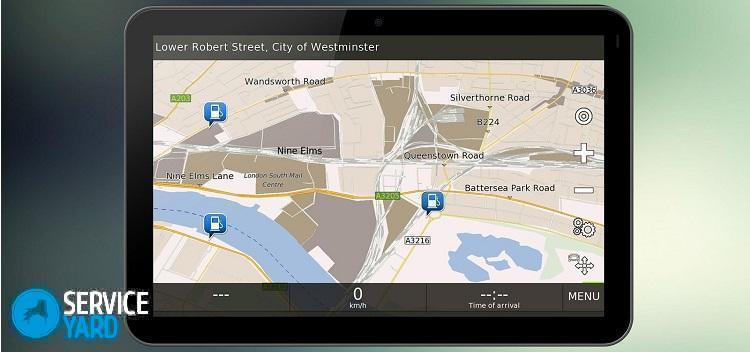
Ako aplikacija s kartama nije instalirana na vašem mobilnom uređaju (iako se, u pravilu, instalira automatski), navigator se može preuzeti na mreži. Ovaj postupak ćemo razmotriti na primjeru pametnog telefona Samsung GT-S7272. Da biste preuzeli navigator, učinite sljedeće:
- Unesite Play Market (Google play) i u traku za pretraživanje unesite "Navigator".
- Među rezultatima upita odaberite željenu aplikaciju, a zatim pritisnite gumb "Instaliraj". U tom će slučaju biti instaliran program "Navitel".
- Upoznajte se sa zahtjevima programa, a zatim kliknite gumb "Prihvati".
- Nakon preuzimanja aplikacije na vaš uređaj, pritisnite gumb "Otvori".
- Sada bi se trebao pojaviti prozor za instaliranje dodatnih datoteka za navigator.
- Pričekajte dok se postupak ne završi bez pritiska na gumbe. To može trajati od nekoliko sekundi do nekoliko minuta, ovisno o brzini internetske veze i brzini smartfona.
do sadržaja ↑Važno! Imajte na umu da ako otvorite mnogo različitih aplikacija koje se pokreću u pozadini, to može usporiti cijeli operativni sustav vašeg gadgeta. Kako biste odmah izvršili redovito čišćenje i ne bi imali poteškoća s preuzimanjem ili primanjem važnih informacija odjednom, instalirajte poseban softver. Naš izbor će vam pomoći ocjena najboljih antivirusnih programa za telefone.
Kako konfigurirati navigator na telefonu?
Nakon što je navigacijski program instaliran na telefon, trebat će ga konfigurirati. To je sasvim jednostavno, osim toga, ako se odlučite za korištenje programa Navitel.
U tom će se slučaju konfiguracija ovog programa dogoditi na sljedeći način:
- Pokrenite aplikaciju Navitel, a zatim odaberite odgovarajuću stavku u postavkama internetske veze.
Važno! Ova internetska usluga zahtijeva prilično veliku količinu internetskog prometa - imajte to na umu, posebno ako koristite GPRS tijekom roaminga.
- Nakon postavljanja potrebnih postavki kliknite na "kvačicu" u gornjem desnom kutu zaslona.
- Odaberite jezik kartice, jezik sučelja i mogućnost glasovne obavijesti (muški ili ženski glas). Označite okvir u gornjem desnom kutu.
- Pročitajte licenčni ugovor, a zatim kliknite gumb "Prihvati".
- Besplatna verzija GPS navigatora može se privremeno koristiti šest dana (probno razdoblje), nakon čega je preporučljivo kupiti premium verziju. Za besplatno korištenje kliknite gumb pod nazivom "Pokreni probno razdoblje".
- Nakon toga, navigator mora uspostaviti vezu sa satelitima, nakon čega ćete morati preuzeti karte potrebnog područja ili ih odabrati iz onih dostupnih na telefonu.
- Odaberite karte koje želite učitati: Europa, Amerika, Azija. Odaberite zemlju pritiskom na jednu od stavki.
Važno! Vrijedi napomenuti da se preuzimanje karata plaća, a iznos je individualan za svaku od zemalja.
- Za probno razdoblje možete besplatno preuzeti karticu. Da biste to učinili, odaberite zemlju i kliknite gumb "Preuzmi".
- Preuzmite kartu na svoj pametni telefon i započnite koristiti aplikaciju prema njezinoj namjeni.
do sadržaja ↑Važno! Ako vrlo aktivno koristite razne aplikacije, možda će vam se u budućnosti naći druge korisne korisne informacije. Pročitajte i označite članke:
Snimke dionica
Navigator je vrlo koristan program za razne uređaje, s kojim lako možete pronaći put do željenog mjesta. Da biste instalirali navigator na telefon, samo trebate napraviti niz jednostavnih manipulacija koje čak i dijete može podnijeti.








